在Tailwindcss中隐藏滚动条需结合overflow工具类与自定义CSS,通过创建.no-scrollbar类并应用-webkit-scrollbar、-ms-overflow-style和scrollbar-width属性来兼容各浏览器,最终在可滚动容器上添加no-scrollbar类即可实现视觉上的无滚动条效果。
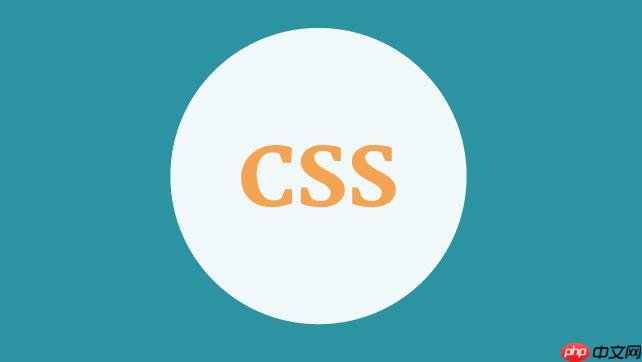
在TailwindCSS中隐藏滚动条,核心思路是利用CSS的
overflow
属性,并结合浏览器特定的滚动条样式规则。通常,我们会让一个容器包裹实际可滚动的内容,通过巧妙的CSS设置,让内容可以滚动,但滚动条本身不显示。这需要一点点自定义CSS的介入,但效果非常直观,能让你的界面看起来更简洁。
解决方案
要在TailwindCSS中实现无滚动条界面,最常见且有效的方法是结合Tailwind的
overflow
工具类和一些自定义CSS。具体来说,我们会让一个元素可以滚动(例如
overflow-y-scroll
),然后通过CSS规则将该元素的滚动条隐藏起来。
首先,确保你的Tailwind项目可以引入自定义CSS。在你的主CSS文件(通常是
./src/index.css
或
./src/globals.css
)中,添加以下CSS规则:
@layer utilities { /* 针对WebKit浏览器(chrome, safari等) */ .no-scrollbar::-webkit-scrollbar { display: none; } /* 针对IE和edge */ .no-scrollbar { -ms-overflow-style: none; } /* 针对firefox */ .no-scrollbar { scrollbar-width: none; } }
这些规则定义了一个名为
no-scrollbar
的工具类。它通过
display: none;
隐藏WebKit浏览器(如Chrome、Safari)的滚动条;通过
-ms-overflow-style: none;
隐藏IE和edge浏览器的滚动条;以及通过
scrollbar-width: none;
隐藏Firefox的滚动条。这样,你就可以在html元素上直接使用这个类来隐藏滚动条。
立即学习“前端免费学习笔记(深入)”;
然后,在你的HTML结构中,将
no-scrollbar
类与
overflow-y-scroll
(或
overflow-x-scroll
)一起应用到你希望隐藏滚动条的可滚动元素上。
<div class="h-64 overflow-y-scroll no-scrollbar bg-gray-100 p-4"> <!-- 这里是你的大量内容,当内容超出h-64的高度时,它将可滚动但无滚动条 --> <p>这是一段很长很长的文本,用来测试滚动效果。当你看到这段文字时,请想象它还在不断延伸,占据了更多的垂直空间。我们希望这个容器能够滚动,但是不希望看到传统的滚动条。这在设计中很常见,尤其是在需要保持界面简洁、不被原生滚动条打扰的场景下。例如,一个模态框中的内容区域,或者一个侧边栏的导航列表。隐藏滚动条可以让整个ui看起来更统一,更符合设计师的预期。但是,这也会带来一些潜在的用户体验问题,比如用户可能不知道这里可以滚动。所以,在使用这种方法时,我们通常需要通过其他视觉线索来暗示用户内容是可滚动的,比如渐变效果、或者在内容顶部和底部添加阴影等等。这是一种权衡,美观与可用性之间的平衡。</p> <p>继续延伸的文本,确保内容足够多,以便触发滚动。在实际项目中,我曾遇到过这样的需求:一个卡片列表,每张卡片的高度固定,但卡片内部的描述文字可能很长。如果直接让整个卡片滚动,会破坏布局。这时,让卡片内部的描述区域隐藏滚动条并滚动,就成了一个优雅的解决方案。它既保持了卡片的整体美观,又确保了所有信息都能被用户访问到。当然,别忘了在某些情况下,保留滚动条对一些用户来说是更友好的,比如那些依赖滚动条来判断内容长度和位置的用户。</p> <p>再来一段文字,让滚动条的隐藏效果更加明显。这种技术在现代Web应用中非常流行,尤其是那些追求极简主义和高度定制化UI的应用。TailwindCSS本身并没有直接提供一个`hide-scrollbar`这样的类(尽管可以通过插件实现),但通过自定义CSS结合其强大的工具类系统,我们依然可以轻松达成目标。这体现了Tailwind的灵活性:它为你提供了构建块,而你可以用这些块来创造几乎任何你想要的样式。</p> </div>
通过这种方式,你就能在TailwindCSS项目中打造一个可滚动但视觉上没有滚动条的界面。
为什么我们需要隐藏滚动条?它会带来哪些用户体验上的考量?
隐藏滚动条通常是出于美学和设计统一性的考虑。原生的浏览器滚动条样式在不同操作系统和浏览器之间差异很大,而且往往与我们精心设计的UI风格格不入。一个隐藏的滚动条能够让界面看起来更干净、更现代,尤其是在需要展示大量内容但又不希望占用太多屏幕空间,或者想让特定组件(如自定义下拉菜单、侧边导航、模态框内的内容区域)拥有更流畅、无缝的视觉体验时。
从我个人的经验来看,隐藏滚动条能让界面显得更“专业”,因为它消除了浏览器默认样式带来的干扰。想象一下一个全屏的图片画廊,或者一个沉浸式的数据可视化界面,如果旁边突然出现一个粗糙的系统滚动条,那体验无疑会大打折扣。
然而,这种做法并非没有代价。最大的考量在于用户体验和可访问性。当滚动条消失时,用户可能会失去一个重要的视觉线索,不知道当前区域是否还有更多内容可以滚动。这对于那些不习惯使用鼠标滚轮或触控板手势的用户,或者有认知障碍的用户来说,可能会造成困惑。我曾遇到过用户因为看不到滚动条,而以为某个区域的内容已经全部显示,从而错过了重要信息的情况。这让我意识到,在追求美观的同时,我们必须思考如何通过其他方式来弥补滚动条缺失带来的信息空白。
TailwindCSS如何优雅地实现滚动条隐藏?具体步骤和代码示例。
实现滚动条隐藏,除了前面提到的自定义CSS方法,我们还可以更“Tailwind”一些,或者说,利用Tailwind的生态。
方法一:自定义CSS工具类(推荐且已在解决方案中详述)
这是最直接也最推荐的方法,因为它不引入额外的依赖,且控制力强。
- 在CSS中定义工具类: 在你的
globals.css
或
app.css
中,添加:
@layer utilities { .no-scrollbar::-webkit-scrollbar { display: none; } .no-scrollbar { -ms-overflow-style: none; /* IE and Edge */ scrollbar-width: none; /* Firefox */ } } - 在HTML中应用:
<div class="h-80 overflow-y-scroll no-scrollbar bg-white shadow-lg rounded-lg p-6"> <h3 class="text-xl font-semibold mb-4">项目更新日志</h3> <ul class="space-y-2"> <li><span class="font-medium">2023-10-26:</span> 修复了用户注册流程中的一个关键bug。</li> <li><span class="font-medium">2023-10-25:</span> 新增了深色模式支持,用户可在设置中切换。</li> <li><span class="font-medium">2023-10-24:</span> 优化了图片加载性能,提升了页面响应速度。</li> <li><span class="font-medium">2023-10-23:</span> 调整了导航栏布局,使其在小屏幕设备上更友好。</li> <li><span class="font-medium">2023-10-22:</span> 更新了第三方库版本,增强了安全性。</li> <li><span class="font-medium">2023-10-21:</span> 增加了用户反馈模块,收集用户意见。</li> <li><span class="font-medium">2023-10-20:</span> 改进了搜索算法,搜索结果更精准。</li> <li><span class="font-medium">2023-10-19:</span> 部署了新的CDN,全球访问速度更快。</li> <li><span class="font-medium">2023-10-18:</span> 修复了移动端排版问题。</li> <li><span class="font-medium">2023-10-17:</span> 增加了多语言支持。</li> <li><span class="font-medium">2023-10-16:</span> 优化了数据库查询效率。</li> <li><span class="font-medium">2023-10-15:</span> 重新设计了用户个人资料页面。</li> <li><span class="font-medium">2023-10-14:</span> 引入了新的认证机制。</li> <li><span class="font-medium">2023-10-13:</span> 修复了若干UI小问题。</li> </ul> <p class="mt-4 text-sm text-gray-500">(更多历史更新请向上滚动查看)</p> </div>
这里我们创建了一个高度固定(
h-80
)的容器,内容超出时会滚动,但滚动条不可见。
方法二:使用TailwindCSS插件
tailwind-scrollbar-hide
如果你更倾向于完全使用Tailwind的插件生态,可以考虑使用
tailwind-scrollbar-hide
这个插件。
- 安装插件:
npm install tailwind-scrollbar-hide # 或者 yarn add tailwind-scrollbar-hide
- 在
tailwind.config.JS
中配置:
module.exports = { // ... plugins: [ require('tailwind-scrollbar-hide') ], } - 在HTML中应用: 插件会自动生成一个
scrollbar-hide
的工具类。
<div class="h-64 overflow-y-scroll scrollbar-hide bg-blue-50 p-4"> <!-- 你的可滚动内容 --> <p>这段内容使用了插件提供的`scrollbar-hide`类。它在底层做了和我们自定义CSS类似的事情,但好处是你可以完全在Tailwind的类系统中操作,无需手动编写CSS。对于那些不喜欢在CSS文件中添加太多自定义规则,或者希望保持Tailwind纯粹性的开发者来说,这是一个不错的选择。我个人在一些大型项目里会倾向于使用插件,因为它能更好地管理这些非核心但常用的样式。</p> <p>插件的使用让整个过程更加“Tailwind Native”,你不需要跳出HTML和Tailwind类的思维模式。这对于快速开发和维护来说,确实提供了便利。不过,也要注意引入插件会增加项目的依赖,并且可能带来一些额外的CSS体积,尽管通常这些影响都微乎其微。</p> </div>
两种方法都能达到目的,选择哪种取决于你的项目偏好和对外部依赖的接受程度。我个人更倾向于第一种,因为它更轻量,没有额外的依赖,而且代码逻辑清晰,易于理解和维护。
隐藏滚动条后,如何确保内容的可访问性和用户感知?
隐藏滚动条虽然能带来视觉上的美观,但正如之前所说,它可能牺牲一部分可用性。作为开发者,我们有责任确保用户仍然能够轻松地发现和访问所有内容。以下是一些策略:
-
视觉暗示(Visual Cues):
- 渐变叠加: 在可滚动内容的顶部和底部添加半透明的渐变效果。当内容未滚动到尽头时,渐变会覆盖部分文字,暗示下方或上方还有更多内容。这是一种非常优雅且常用的方法。例如,在底部添加一个从透明到背景色的渐变。
- 阴影效果: 类似渐变,可以在可滚动区域的边缘(通常是底部)添加一个微妙的阴影,当内容滚动时,阴影会随着内容移动,暗示有更多内容在“下方”。
- “滚动提示”图标或文字: 在内容区域的底部或角落放置一个小的向下箭头图标,或者“向下滚动查看更多”之类的文字提示。在用户滚动后,这些提示可以消失。
- 内容裁剪: 让部分内容在边缘处被“切断”,而不是完美对齐,这也能暗示内容并未完全显示。
-
交互反馈(Interaction Feedback):
- 鼠标悬停效果: 当用户鼠标悬停在可滚动区域时,可以轻微改变背景色或添加边框,暗示这是一个可交互的区域。
- 键盘导航: 确保用户仍然可以通过键盘(如Tab键、方向键)来聚焦并滚动内容。这是可访问性的基本要求。
-
上下文和设计模式:
- 遵循常见UI模式: 如果你的隐藏滚动条用在一个模态框内,用户通常会预期模态框内容是可滚动的。在侧边导航栏中,用户也通常知道可以滚动查看更多菜单项。利用这些用户已有的心智模型,可以减少困惑。
- 避免在关键信息区域隐藏: 对于那些用户必须看到所有信息才能做出决策的区域,最好不要隐藏滚动条,或者提供非常强烈的视觉提示。
在我自己的项目中,我经常会使用底部渐变叠加。它既不突兀,又能有效地暗示用户“这里还有更多内容”。例如,一个产品描述区域,当描述文字很长时,我会在底部加一个
bg-gradient-to-t from-white to-transparent
的渐变层,这样用户一眼就能知道下面还有。这比简单地隐藏滚动条,然后让用户自己去摸索要好得多。这是一个小细节,但它在可用性和美观之间找到了一个不错的平衡点。


评论(已关闭)
评论已关闭